
- •Раздел 4. Электронные таблицы. Обработка списков
- •4.1. Списки ms Excel
- •4.1.1. Сортировка списка
- •Пример 4.1
- •4.1.2. Фильтрация списка
- •Использование команды Фильтр
- •Пример 4.2
- •Пример 4.3
- •Использование команды Дополнительно (Расширенный фильтр)
- •Создание таблицы критериев
- •Критерии отбора
- •Пример 4.4
- •Пример 4.5
- •4.1.3. Подведение промежуточных итогов
- •Функции для подведения итогов
- •Пример 4.6
- •4.1.4. Создание сводной таблицы
- •Редактирование сводной таблицы
- •Пример 4.7
- •4.2. Варианты заданий для самостоятельной работы
- •Вариант 1
- •Вариант 2
- •Вариант 3
- •Вариант 4
- •Вариант 5
- •Вариант 6
- •Вариант 7
- •Вариант 8
- •Вариант 9
- •Вариант 10
- •Вариант 11
- •Вариант 12
- •Вариант 13
- •Вариант 14
- •Вариант 15
- •Вариант 16
- •Вариант 17
- •Вариант 18
- •Вариант 19
- •Вариант 20
Вариант 3
Откройте файл Списки.xls и скопируйте в новую книгу список Соревнования.
Отсортируйте список по группам, внутри групп по видам спорта, внутри видов спорта по баллам. Для перечисленных полей задайте возрастающий порядок сортировки.
С помощью команды Фильтр выберите из списка записи со следующими данными:
факультет – Строительный или Теплоэнергетический;
в поле Балл значения больше 50.
С помощью команды Дополнительно выберите из списка записи со следующими данными:
вид спорта – лыжи или коньки;
дата проведения соревнования – февраль 2011 года.
Результат фильтрации должен содержать все поля списка.
Используйте команду Промежуточные итоги для определения общего числа соревнований и суммы баллов по каждому виду спорта.
Постройте многостраничную сводную таблицу на отдельном листе (рис. 4.13).
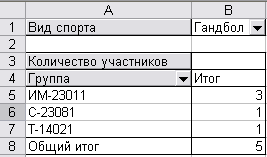
Рис. 4.13. Сводная таблица
Вариант 4
Откройте файл Списки.xls и скопируйте в новую книгу список Филиалы.
Отсортируйте список по отделам, внутри отделов по фамилиям. Для перечисленных полей задайте возрастающий порядок сортировки.
С помощью команды Фильтр выберите из списка записи, в которых поле Филиал содержит значения Сысертский или Асбестовский, а поле Должность – значение инженер.
С помощью команды Дополнительно выберите из списка записи со следующими данными:
филиал – Первоуральский или Сысертский;
в поле Оклад значения находятся в диапазоне от 4000 до 6000 рублей.
Результат фильтрации должен содержать все поля списка.
Используйте команду Промежуточные итоги для определения суммы окладов по каждому филиалу.
Постройте сводную таблицу на отдельном листе (рис. 4.14).

Рис. 4.14. Сводная таблица
Вариант 5
Откройте файл Списки.xls и скопируйте в новую книгу список Продажи.
Отсортируйте список по полю Фирма-производитель, затем по полю Стоимость товара. Для перечисленных полей задайте возрастающий порядок сортировки.
С помощью команды Фильтр выберите из списка записи со следующими данными:
категория товара – сухие смеси;
в поле Количество товара значения находятся в диапазоне от 50 до 100.
С помощью команды Дополнительно выберите из списка записи со следующими данными:
категория товара – краски;
в поле Цена значения находятся в диапазоне от 600 до 700.
Результат фильтрации должен содержать следующие поля списка: Категория товара, Наименование товара, Цена, Дата продажи, Количество товара, Стоимость товара.
Используйте команду Промежуточные итоги для определения средней цены и суммарной стоимости партии товаров по каждой категории.
Постройте многостраничную сводную таблицу на отдельном листе (рис. 4.15).
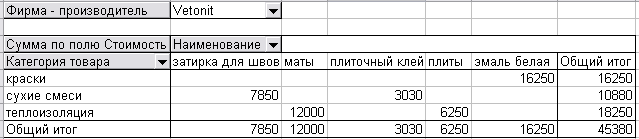
Рис. 4.15. Сводная таблица
Вариант 6
Откройте файл Списки.xls и скопируйте в новую книгу список Соревнования.
Отсортируйте список по видам спорта (по возрастанию), внутри видов спорта по датам проведения (по убыванию).
С помощью команды Фильтр выберите из списка записи со следующими данными:
участники не старше 18 лет;
вид спорта – лыжи или коньки.
С помощью команды Дополнительно выберите из списка записи со следующими данными:
вид спорта – гандбол;
балл – не менее 50;
дата проведения соревнования – январь 2011 года.
Результат фильтрации должен содержать поля: ФИО, Возраст, Вид спорта, Дата проведения, Балл.
Используйте команду Промежуточные итоги для определения общей суммы баллов и количества участников по каждой студенческой группе, представленной в списке.
Постройте сводную таблицу на отдельном листе (рис. 4.16).
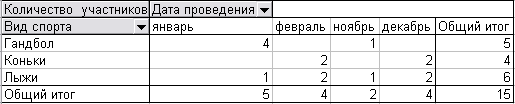
Рис. 4.16. Сводная таблица
